笔记本电脑的画面投屏到LED大屏幕上,只需一个步骤就能搞定 |
您所在的位置:网站首页 › 笔记本无线同屏怎么弄 › 笔记本电脑的画面投屏到LED大屏幕上,只需一个步骤就能搞定 |
笔记本电脑的画面投屏到LED大屏幕上,只需一个步骤就能搞定
|
小编总结了这几年接触的一些LED显示屏的用户群体,通过他们实地反馈以及小编走访的现场来看,绝大多数都是从机房拉了一根信号线到主席台上,直接接笔记本电脑,这种情况也会衍生出一些问题,由于频繁的使用,HDMI接头不断的拔插,有时候会遇到HDMI接头折损,如果是布了暗线的话,那这个时候就很麻烦了,又比方说组织研讨会,多人互动交流,大家都可能随时需要将笔记本的画面投屏辩论,一根信号线拉来拉去吗?有的时候演讲人的位置有变化的时候,比方说挪动到了演讲台上,或者台下,那信号线是固定的,怎么办呢?其实您的会议室完全可以设计的更便捷,智能,为您减去不必要的与工具打交道的时间,提高您的会议效率。您的一个小小改变,或许能给会议效率提成质的改变,您可以看看下面两种会议场景的对比。
上面两张图片,一张是“过去”,一张是“现在”,分别代表着以前和现在的会议模式,会议室前端LED大屏的左侧,通常都会放置一张演讲台,演讲人员带着自己的笔记本电脑上台演讲,LED大屏播放的则是演讲人员笔记本电脑的画面,图一大家可以看到,演讲台预留了信号线,还有信号转接头,看起来非常凌乱,图二大家可以看到, 也是我们今天要跟大家分享的,在演讲台并没有预留任何信号线以及转接头,就可以将笔记本电脑的画面无线投屏在LED大屏幕上显示,下面小编给大家展示一个功能演示,大家就能非常直观的感受到无线投屏带来的便利性。 笔记本电脑的画面是投屏在LED大屏上显示了,在上面的视频中,大家并没有看到画面投屏上去清晰度怎么样?画面流畅吗?会议的过程中会不会有画面卡顿或者黑屏掉线的情况发生呢?笔记本电脑的声音能投LED大屏上输出吗?苹果Mac笔记本电脑也能用同样的方法投屏LED大屏吗?PPT演示的时候演讲者模式可以使用吗?最远的传输距离能支持多少米?USB投屏器跟HDMI投屏器或Type-c投屏器实际操作上有什么区别呢?针对上面一系列疑问,下面小编要给大家详细展示,解决大家心目中的疑惑,我们把笔记本电脑分为Windows系统和苹果Mac系列两大类,先给大家展示Windows笔记本电脑无线投屏在LED大屏上的实操应用:(视频时长13分钟,请耐心看完) Windows系统笔记本电脑无线投屏在LED大屏上图片展示:
MacBook系列笔记本无线投屏LED大屏的实操应用: 苹果MacBook系统笔记本电脑无线投屏在LED大屏上图片展示:
通过上面两段实操视频展示,小编给大家展示了Windows笔记本电脑与Mac笔记本通过三款不同接口(USB/Type-c/HDMI)的投屏器是如何将笔记本的画面投屏在LED大屏上显示的,Mac笔记本跟Windows笔记本电脑在操作步骤上也是相似的,笔记本的声音是如何传输的呢?咋们的投屏盒子有独立的3.5音频输出口,音频线从投屏盒子接出来,您是直接接到调音台或者功放都可以,音频跟画面是同步传输的,这样就实现了音视频同步传输。大家关心的PPT演讲者模式,演讲人员可以一边看着自己的手稿或者备注信息一边演讲,底下参会人员只会看到PPT展示的内容,您只需要将Windows笔记本或MacBook笔记本的扩展屏幕打开就可以了,USB投屏按键需要在德恪的投屏窗口下打开扩展屏,HDMI与Type-c投屏按键则可以支持笔记本电脑的热键进行操作,毕竟对演讲人员来说这个功能是非常友好体贴的。然而我们的方案也会有不足的地方,笔记本的画面投屏在LED大屏上的清晰度相较于直连HDMI高清线是有衰减,但是并不影响日常会议需求,画面的流畅度是会存在100毫秒以内的延迟,但是并没有卡顿或者画面掉线黑屏的情况发生,在上面的实操视频中有给大家详细展示,图片如下:
用户可以根据自己会议室的笔记本电脑的常用类型去选择投屏按键的接口类型,也正是因为有了这一支投屏按键,让Windows或Mac笔记本用户无线投屏操作起来,非常方便快捷,插入笔记本USB接口/HDMI接口/Type-c接口的投屏按键到底长什么模样呢?小编给大家展示:
有部分用户有选择困难症的,会纠结于三款不同接口的投屏器,我该如何选择呢?其实每一款接口都有它存在的意义,USB接口是Windows笔记本使用最为广泛的,但有些外资企业可能担心涉及到机密外泄的可能,所以禁止笔记本电脑使用USB口,或者对USB口设置了管理员权限,在USB接口没办法使用的情况下,这个时候HDMI投屏器的存在价值就凸显出来了,通过上面的实操视频使用细节来看,HDMI投屏器其实比USB投屏器使用更便捷,但是基于使用习惯,很多用户还不太适应HDMI投屏器还需要USB线供电,至于Mac笔记本投屏电视,Mac笔记本2016年之后的就只有Type-c接口了,那Type-c接口的投屏按键刚好满足了它的需求,哪怕macOS系统在一直更新,也不影响其兼容性,另外还有一部分用户还在使用老款Mac笔记本电脑的,只有USB接口的情况下,您可以直接使用USB投屏按键,如果您习惯使用扩展坞,您可以将Type-c接口转换成USB接口,也可以正常使用,就看您的使用习惯。 有的用户可能想说给我的会议室配套多几支投屏器,有什么好处呢?小编给大家举例说明,例如说单位组织开研讨会,多人互动交流,大家都可能随时需要将笔记本的画面投屏辩论,如果说这个时候您的会议桌面只有一支投屏按键的话,那您这支投屏按键是不是需要不断在这几台笔记本电脑之间不断的拔插,非常影响会议的流畅性,如果说您的会议室有多支投屏按键,这个时候将多支投屏按键分别插入到各自的笔记本电脑中,哪台笔记本需要投屏显示的,只需轻轻按一下投屏按键,即可实现投屏,后按的可自动替代原先投屏显示的笔记本内容。下面这个视频,相信您看了过后,就会对小编刚刚描述的场景感同身受了。 德恪一键投屏用户遍布全国各地诸多企业,机关单位还有高校多媒体课堂,德恪希望能为广大用户提供更智能,便捷,高效的投屏体验,持续为客户创造更大的价值。
在文章的最后,小编再跟大家确认,会议室在已经装了LED大屏的情况下,也可以后期添置德恪无线投屏装置,实现笔记本电脑或手机和平板的信号无线投屏显示。德恪一键无线投屏解决方案对您的显示设备没有要求,无论您的前端是投影机,超大屏幕的液晶显示器,电视机,液晶拼接屏,触摸一体机,小间距LED屏都可支持结合德恪一键无线投屏搭配使用,”您看看下面这些德恪投屏的案例图片(图片均来自用户分享反馈):
小编今天就为大家分享到这里,如果您还有其他的疑问,可登录德恪商用官网查阅或致电小编电话沟通咨询。
|
【本文地址】
今日新闻 |
推荐新闻 |
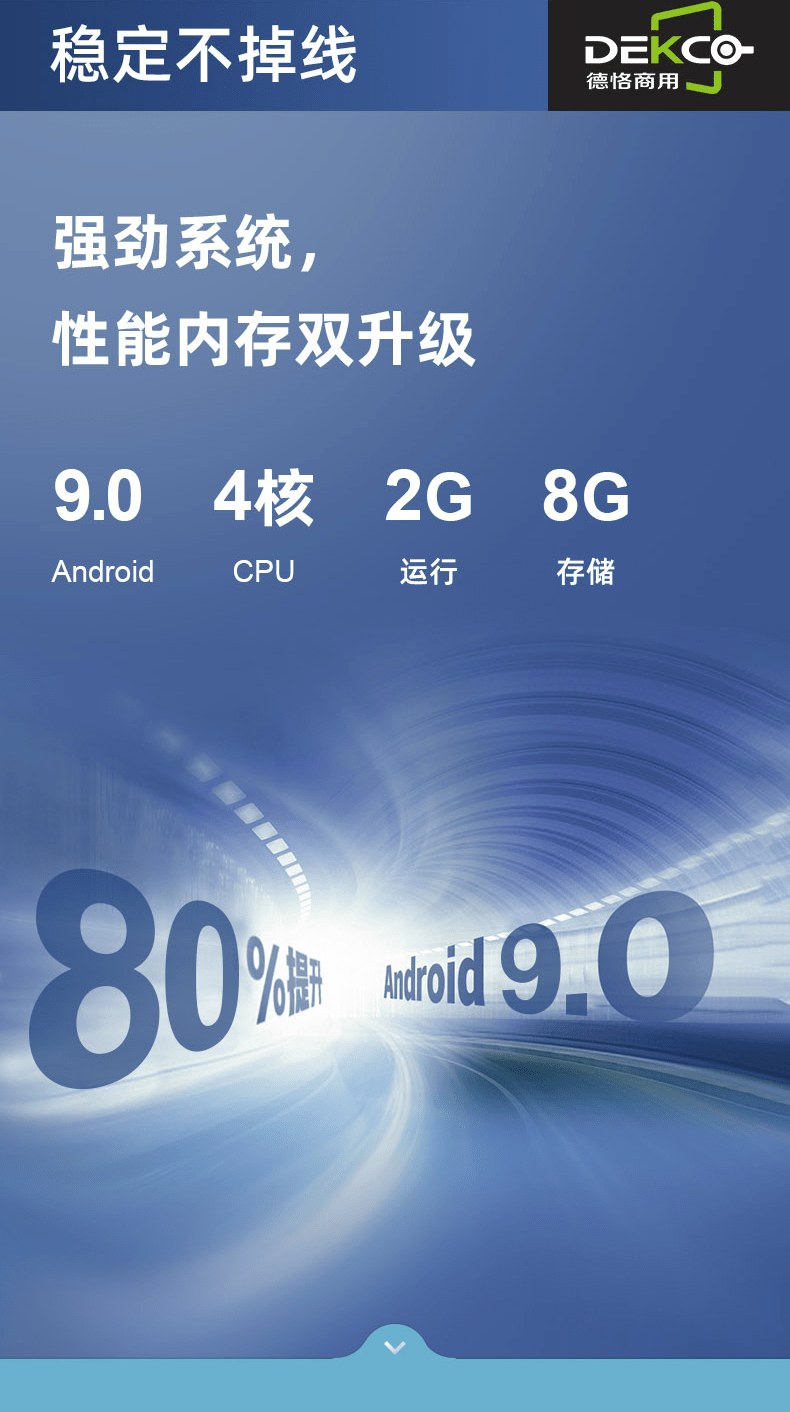




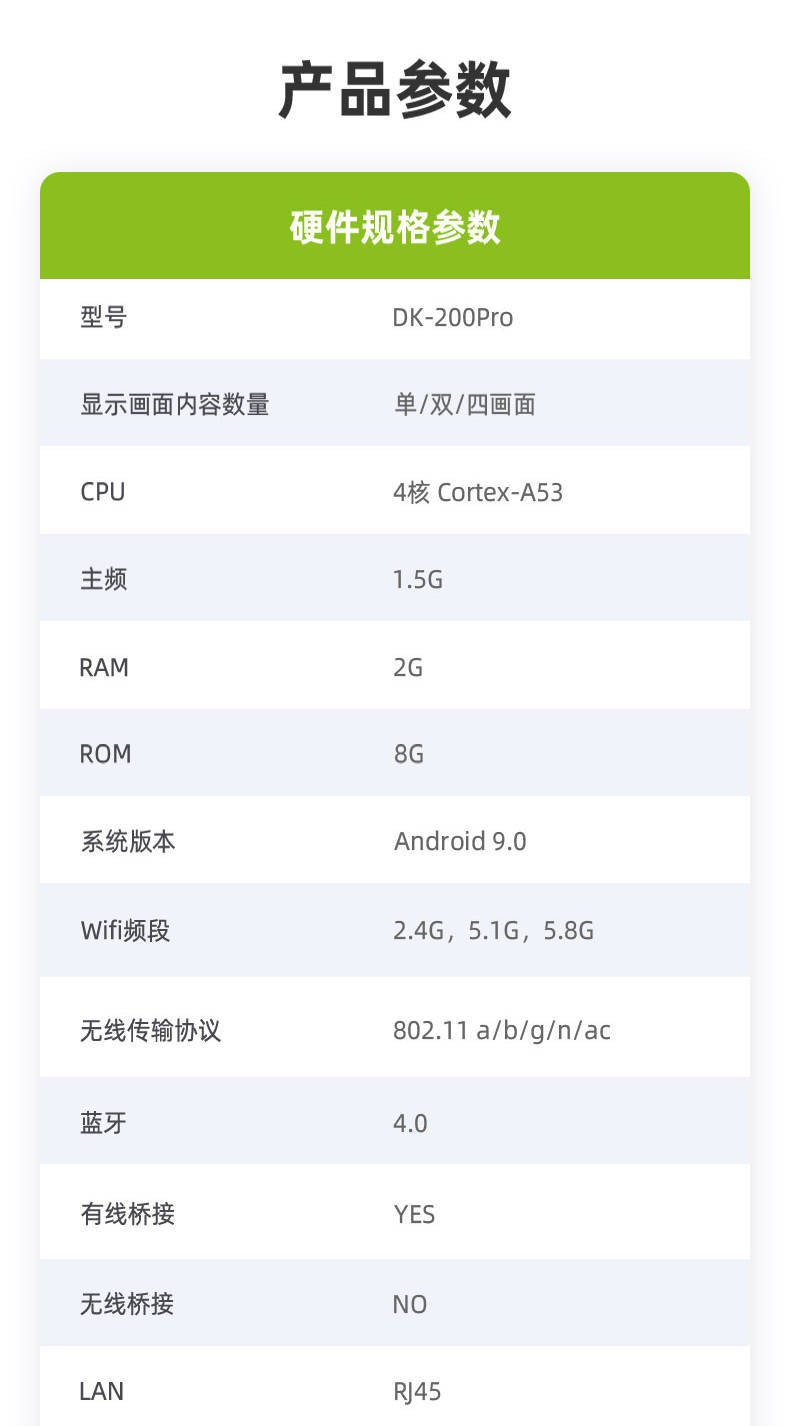
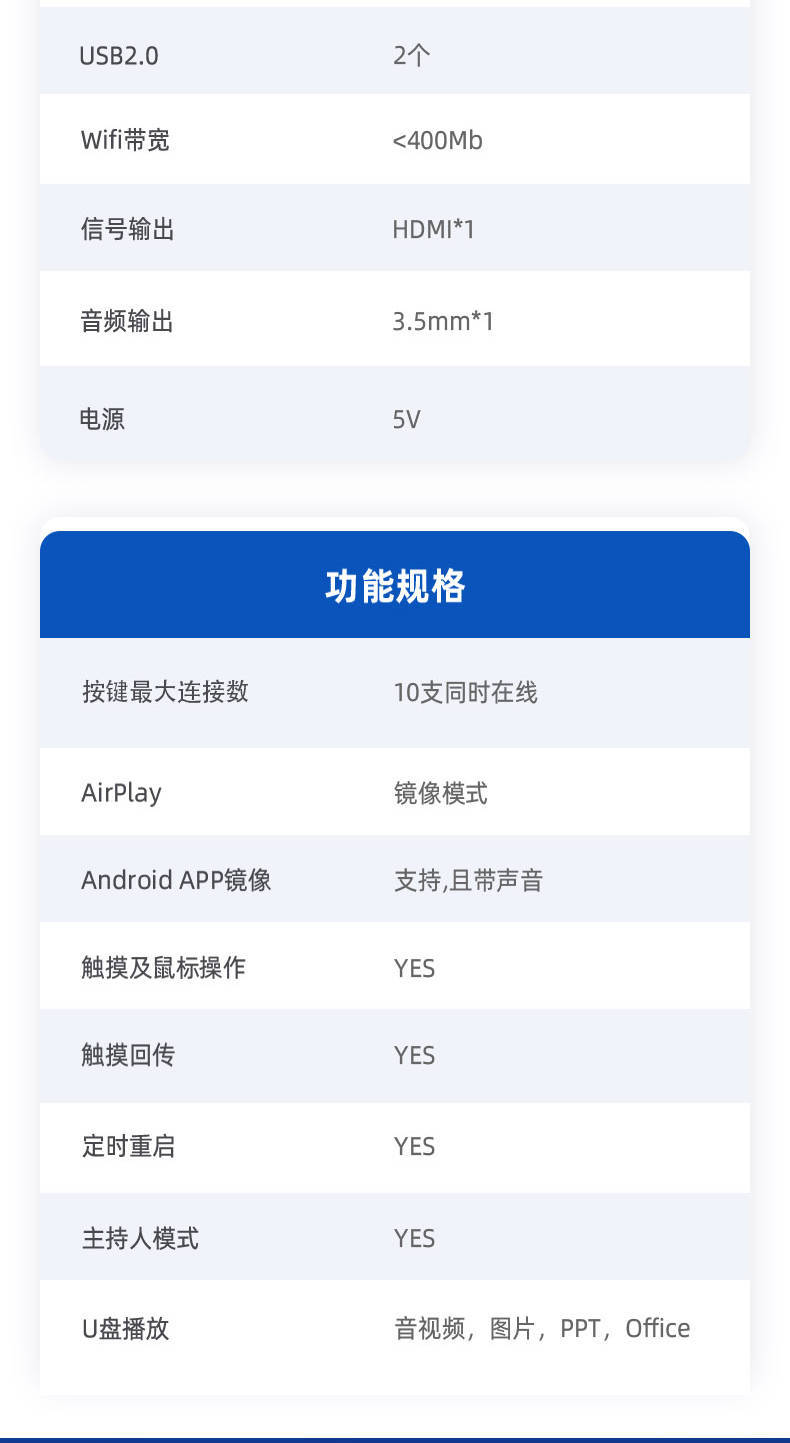








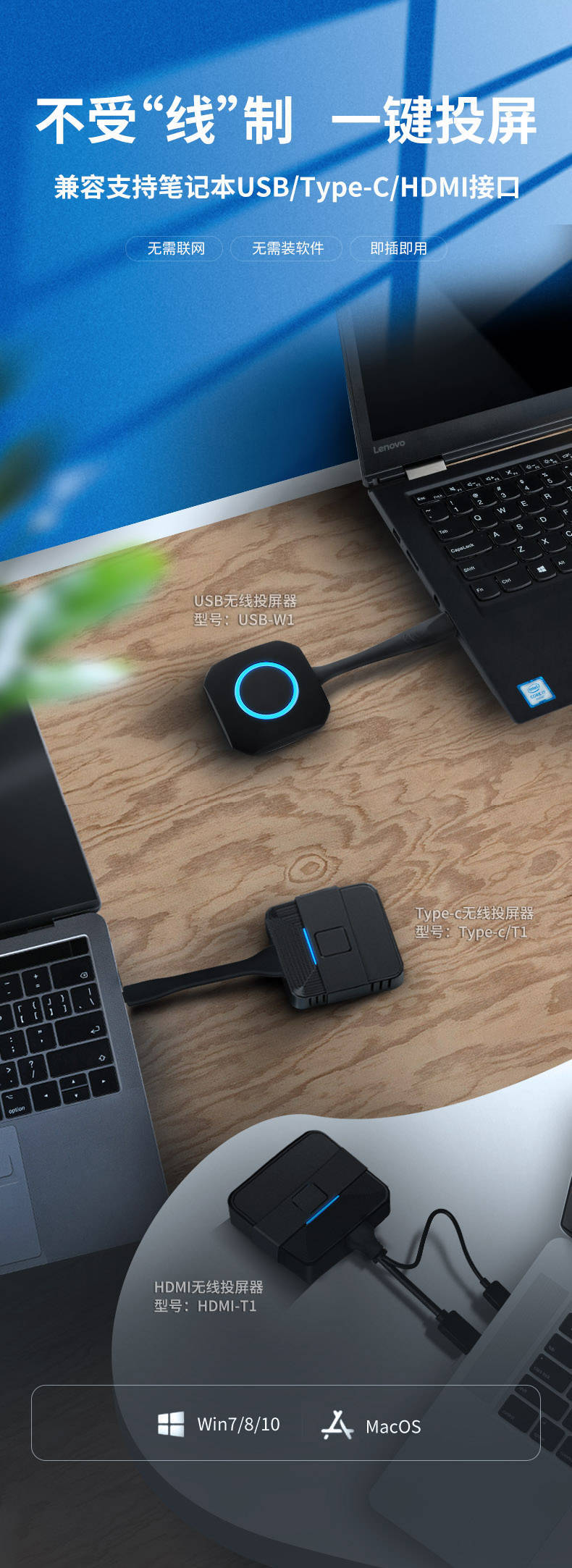
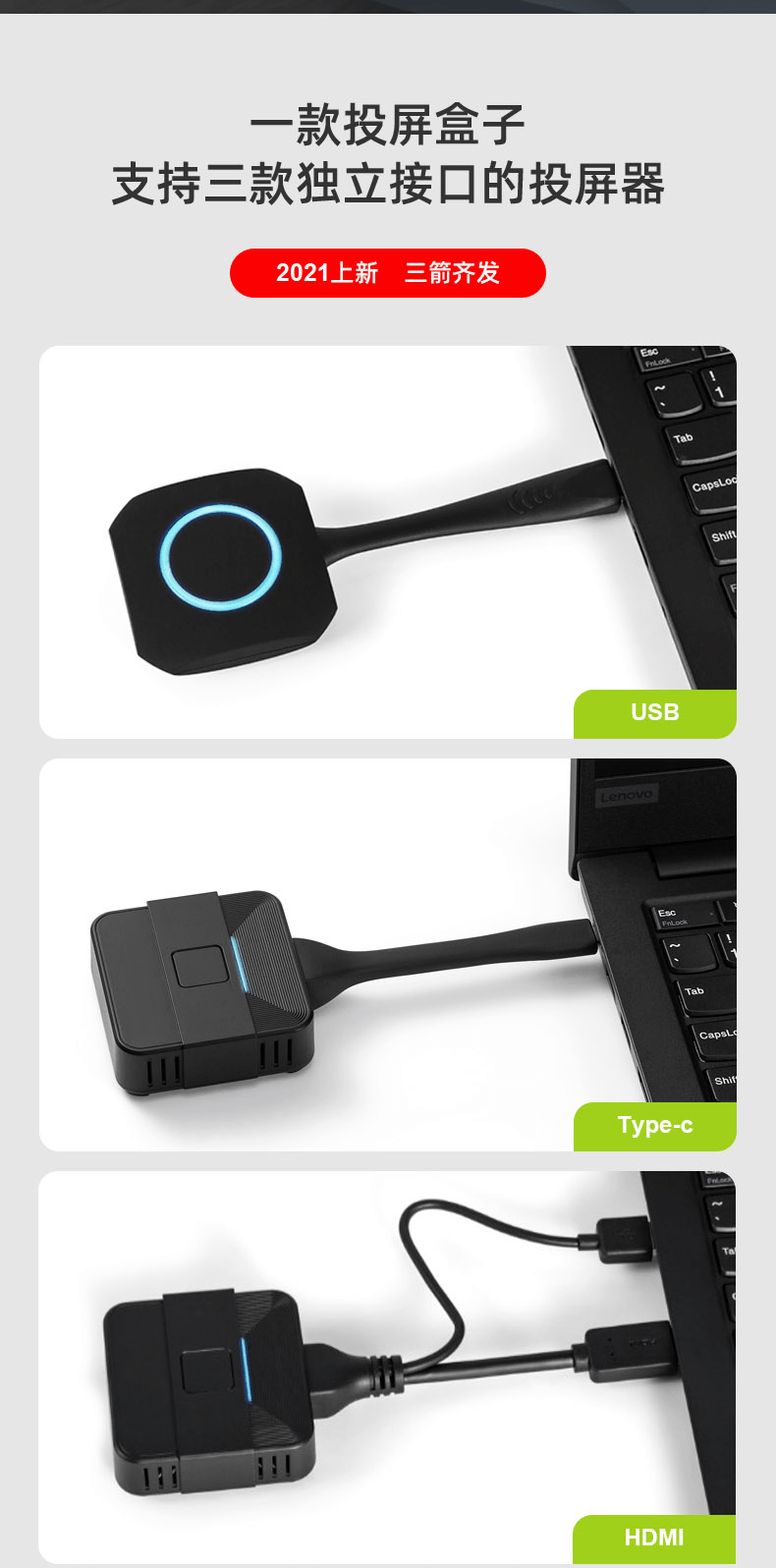
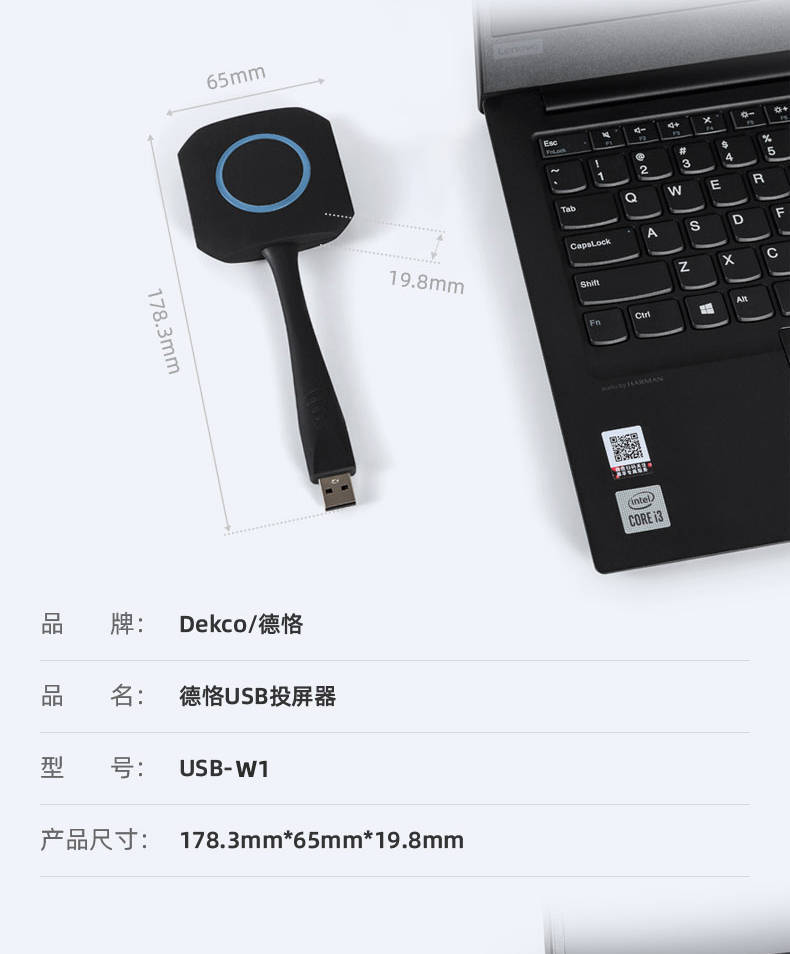
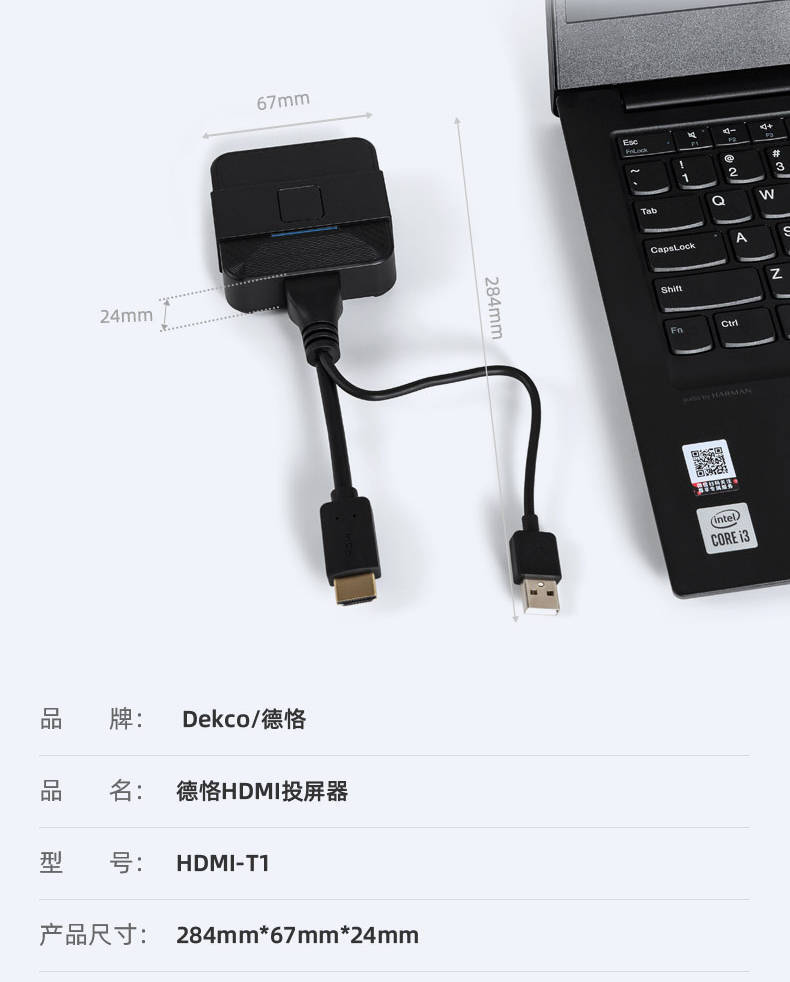
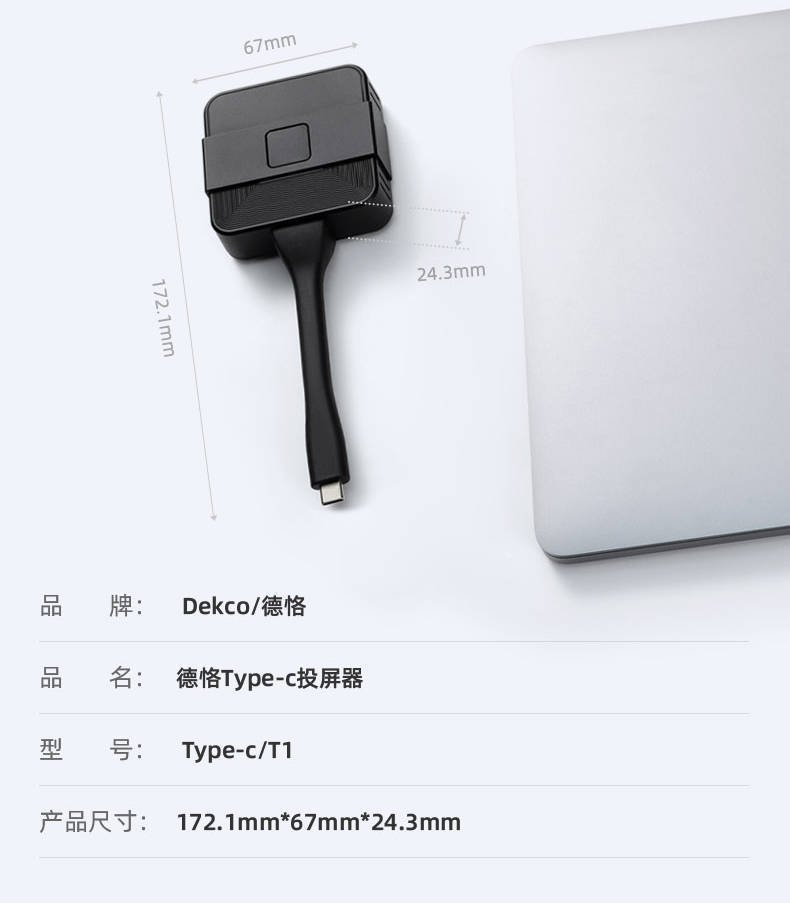


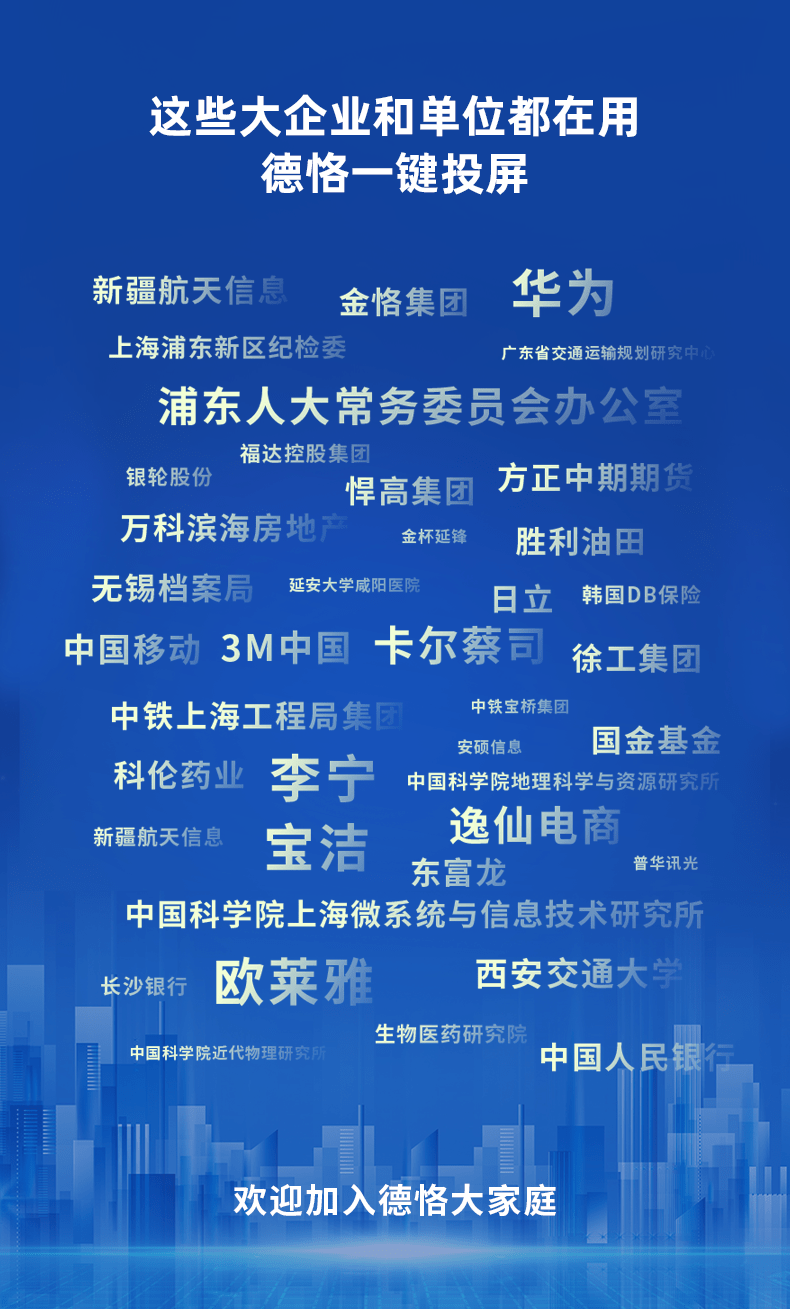
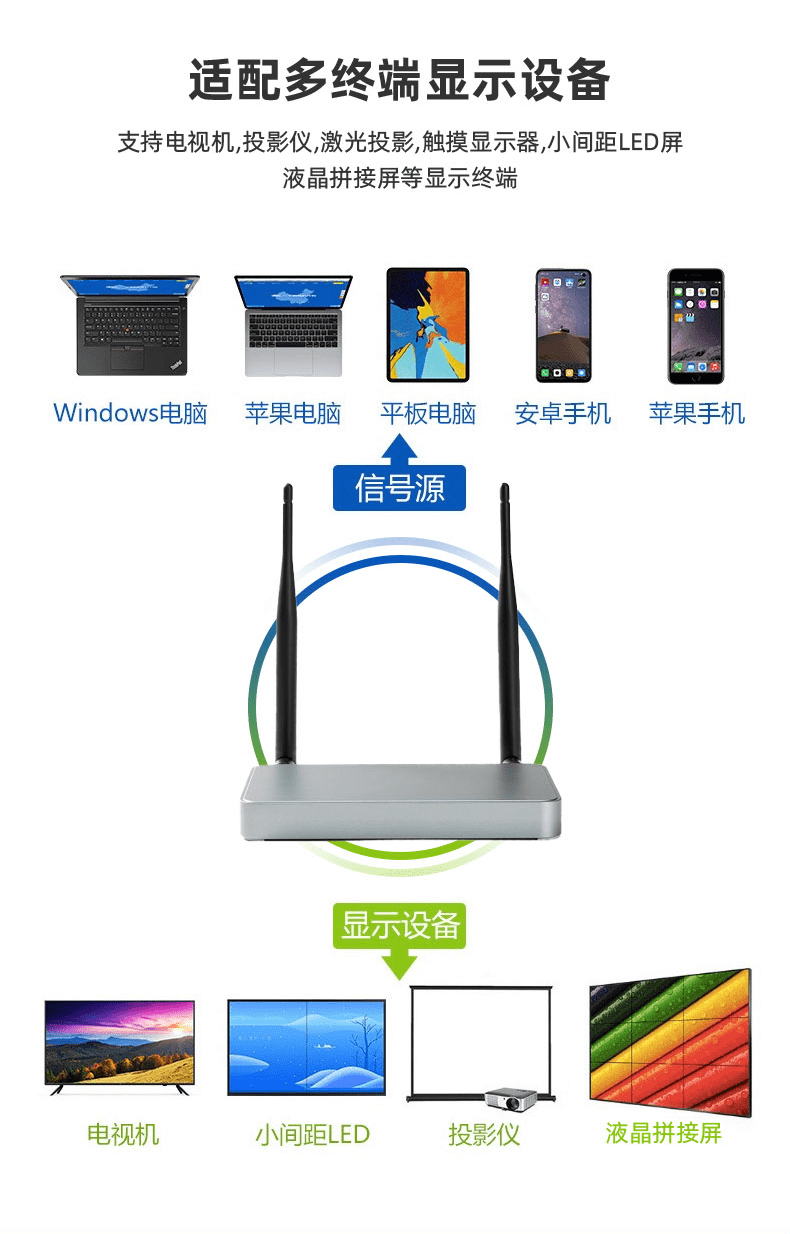


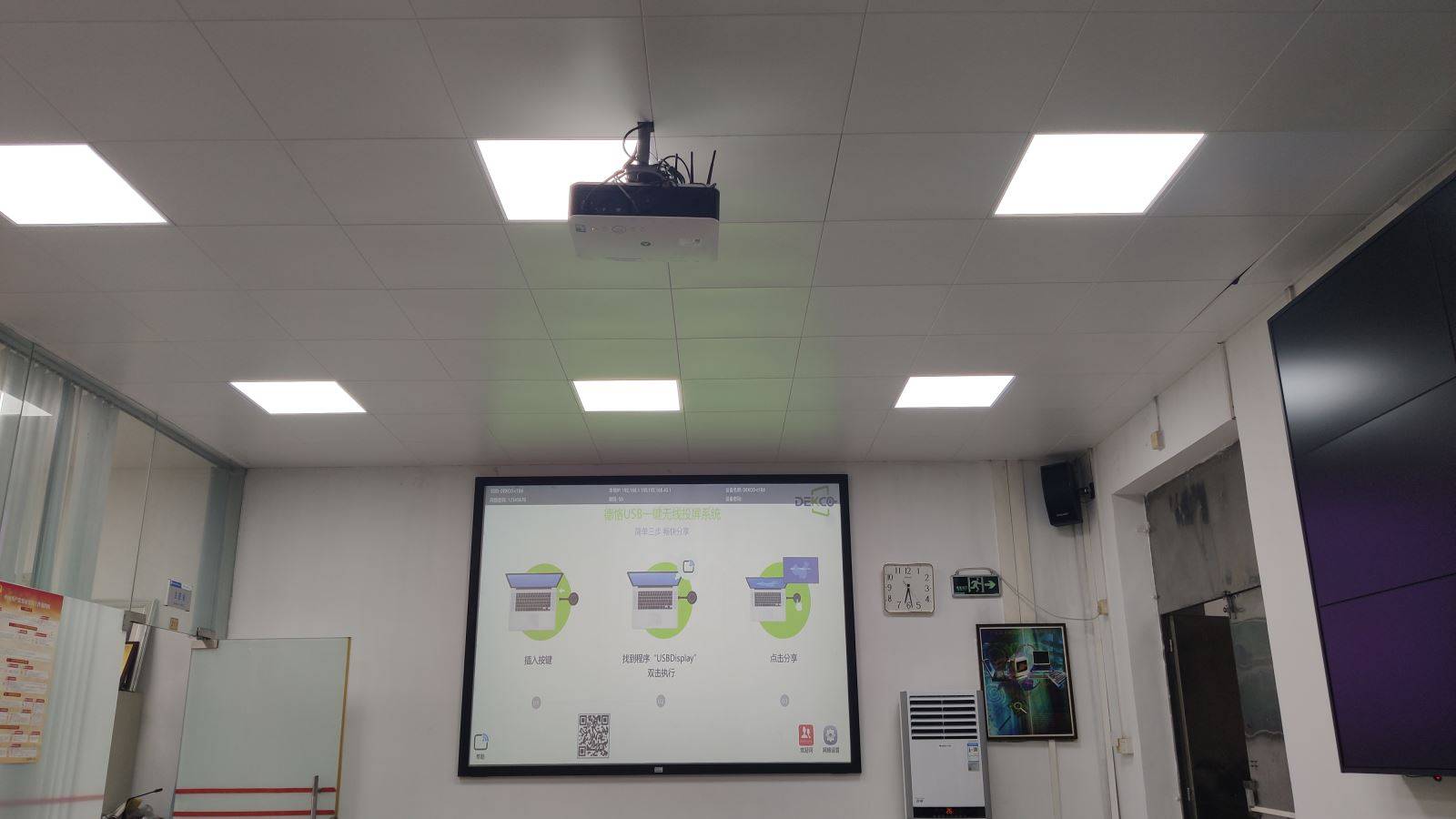

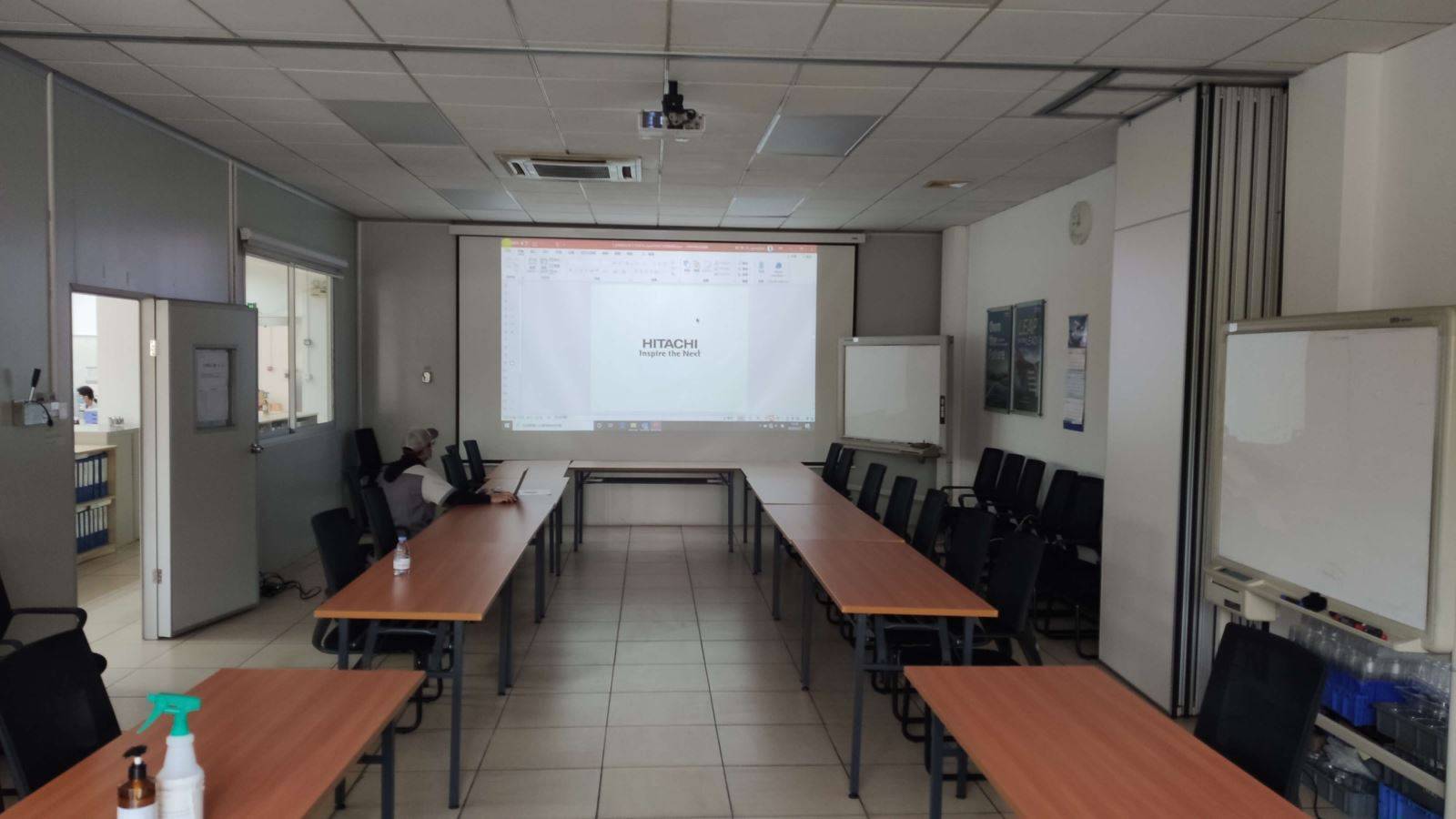
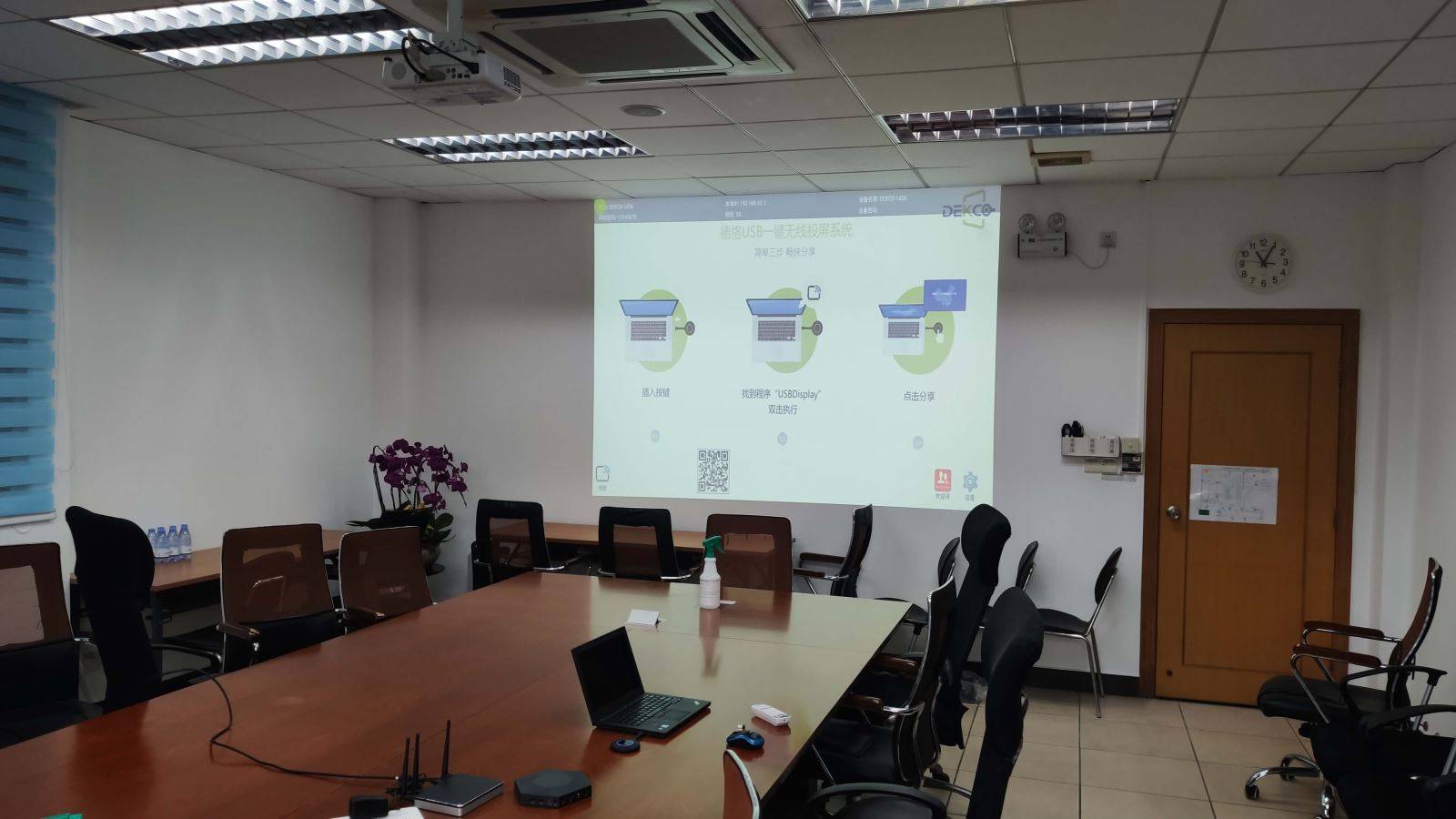

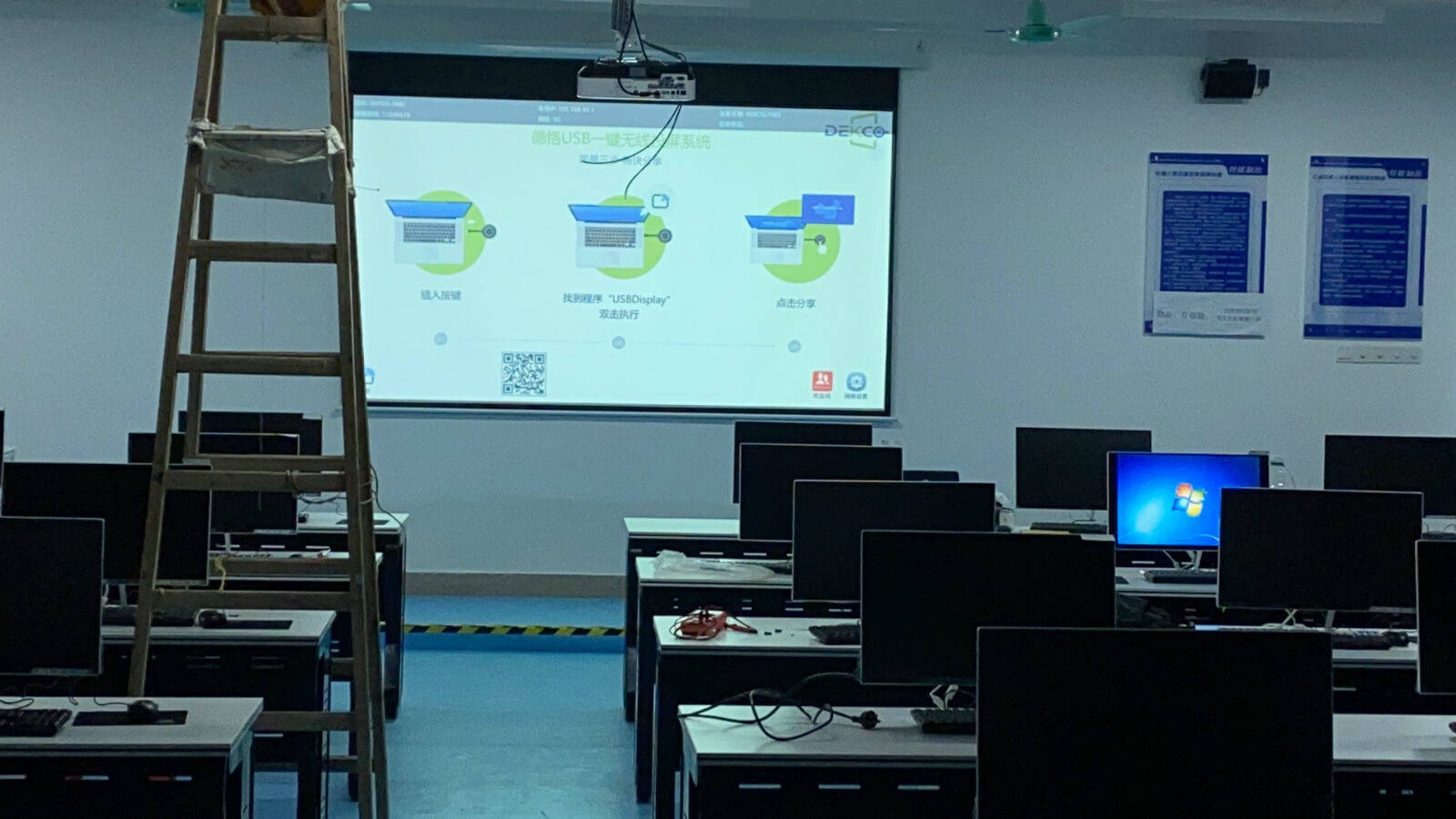


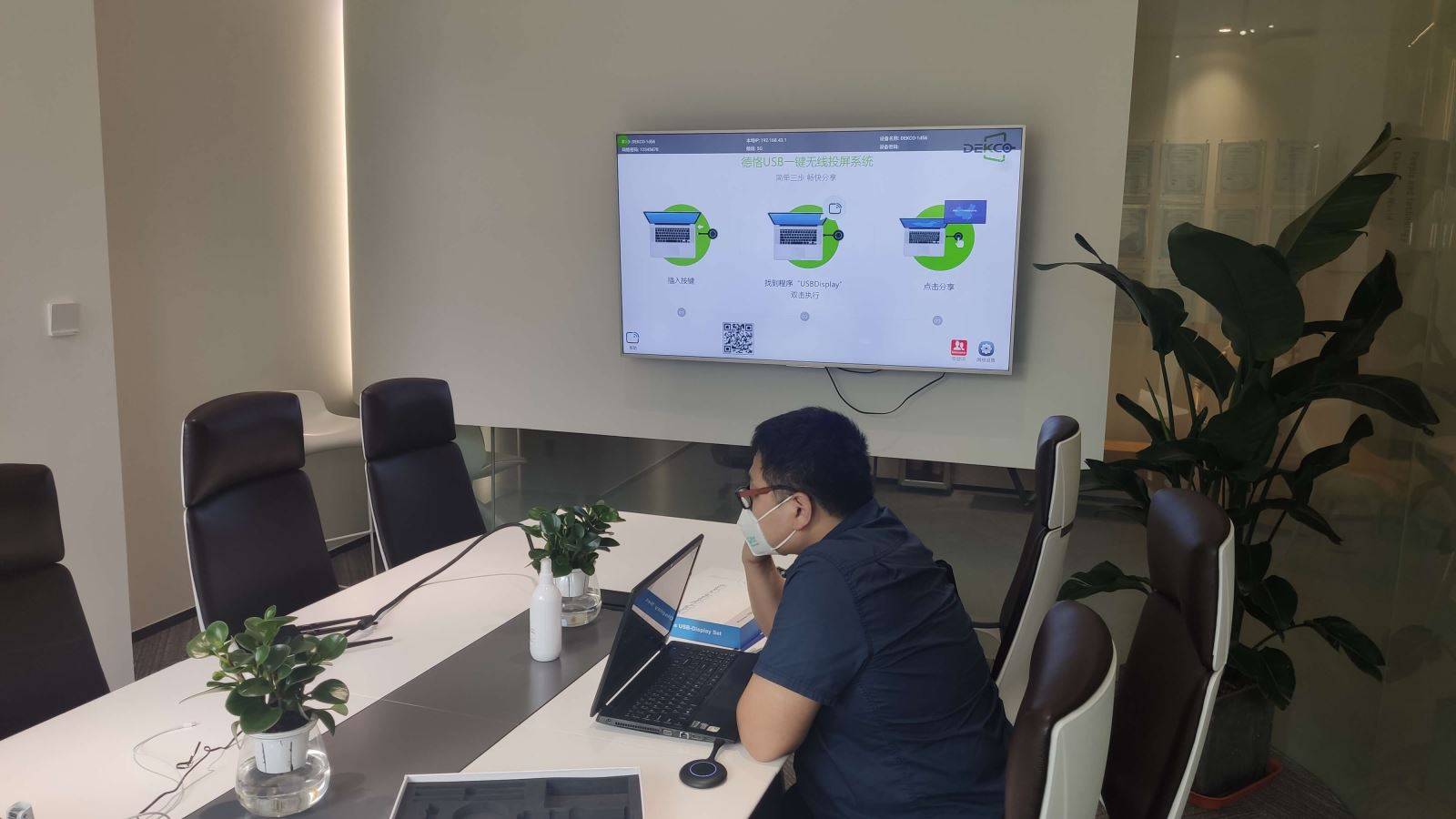



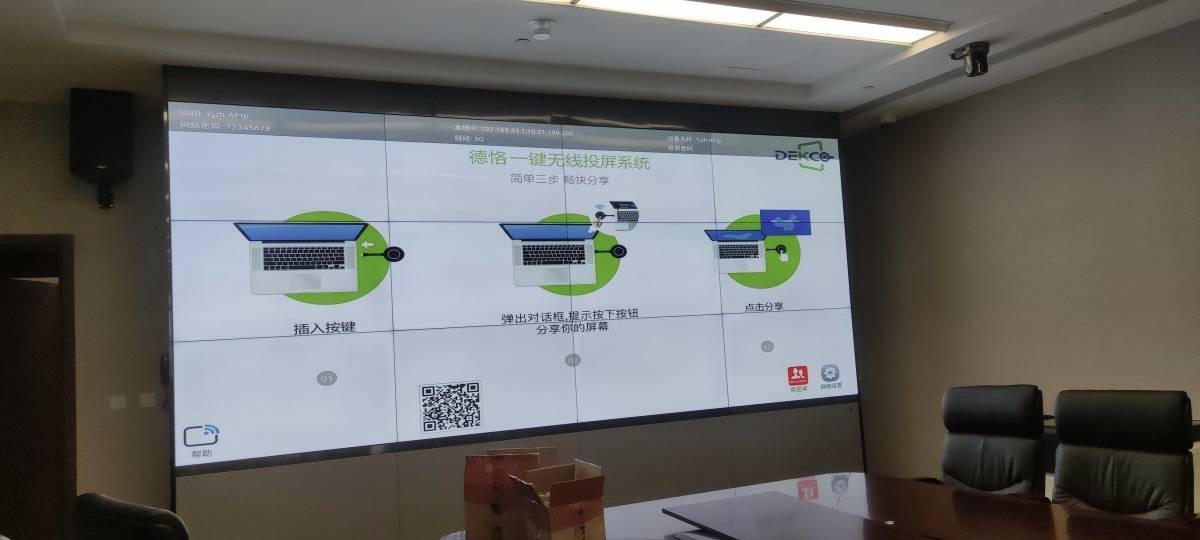
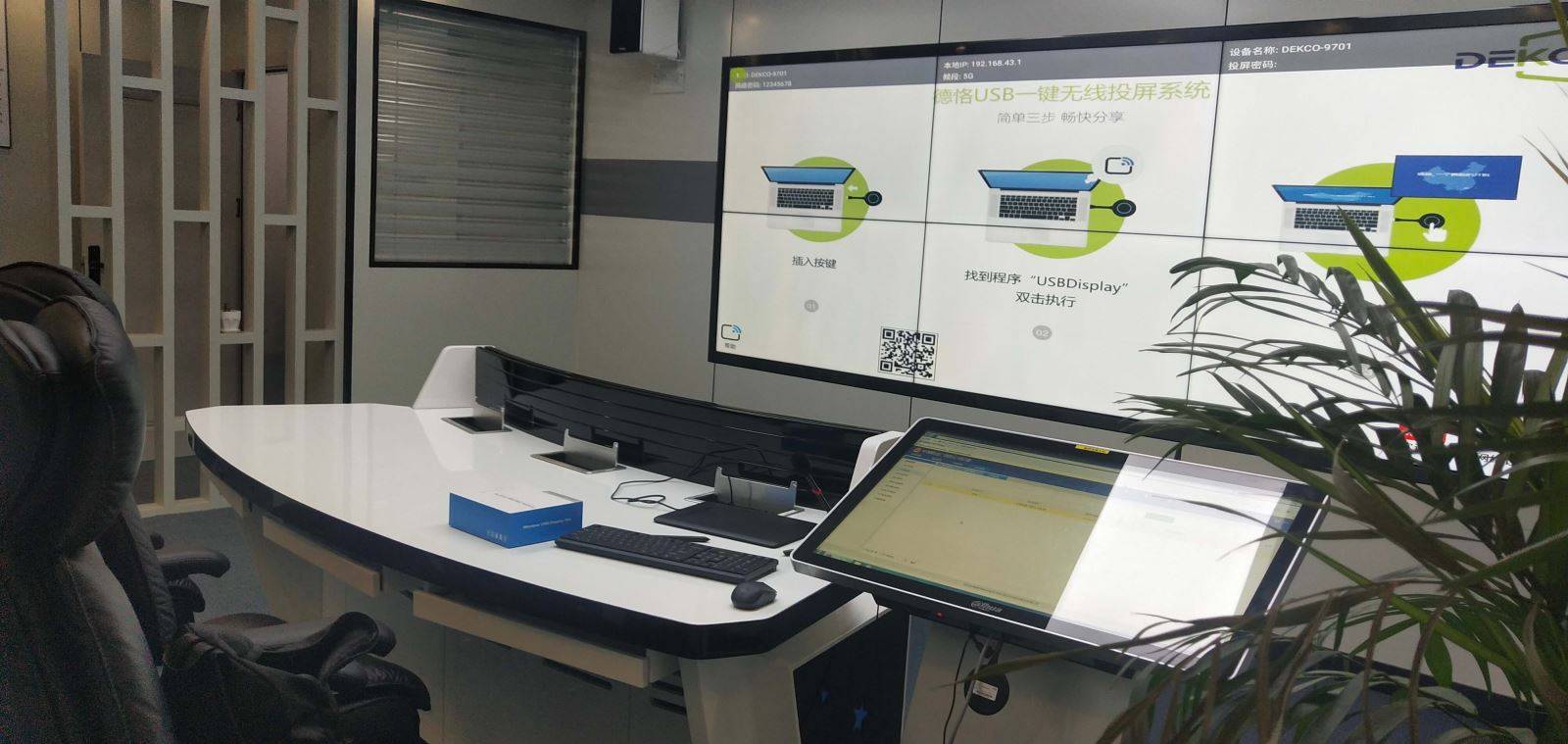


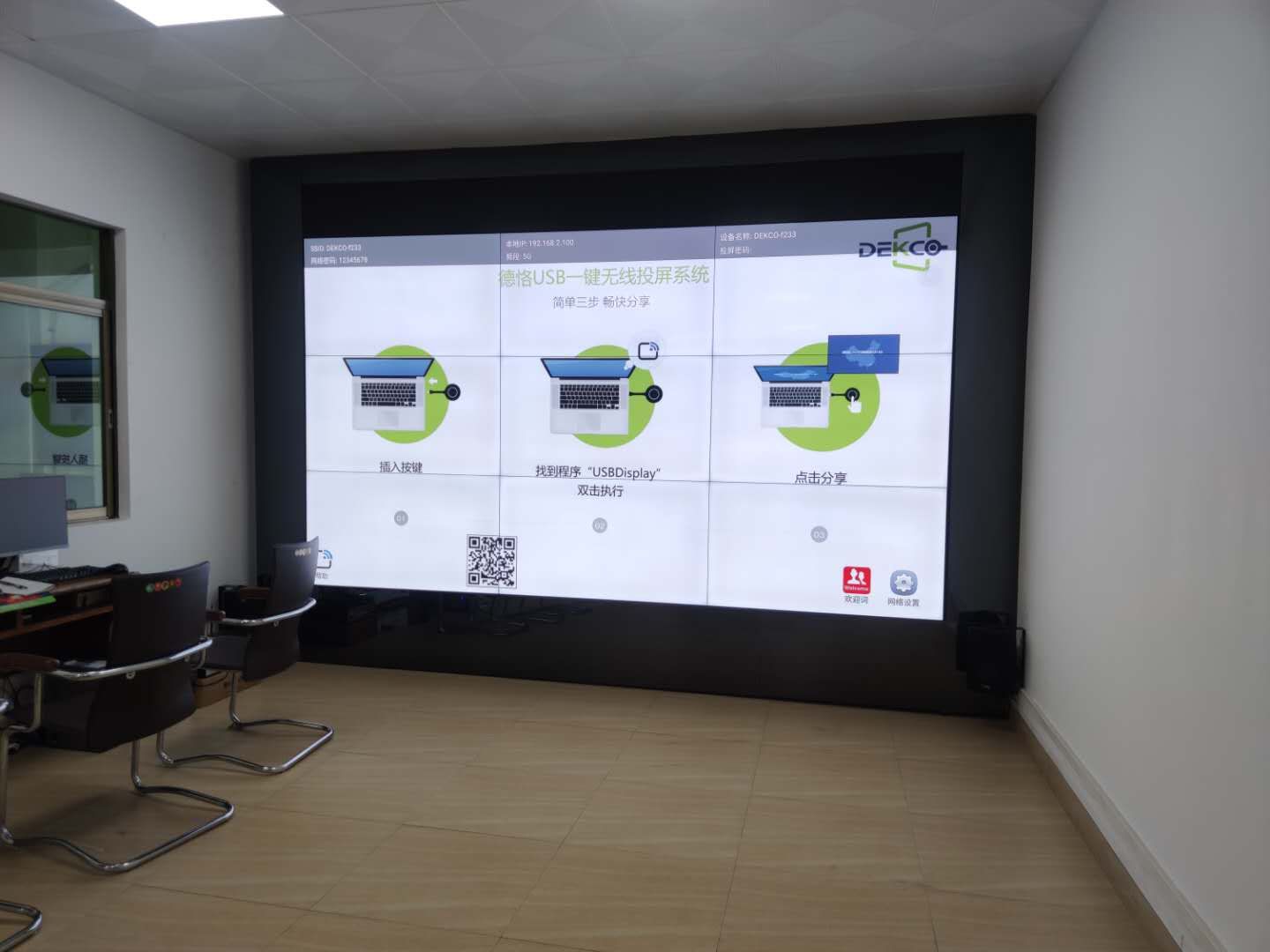
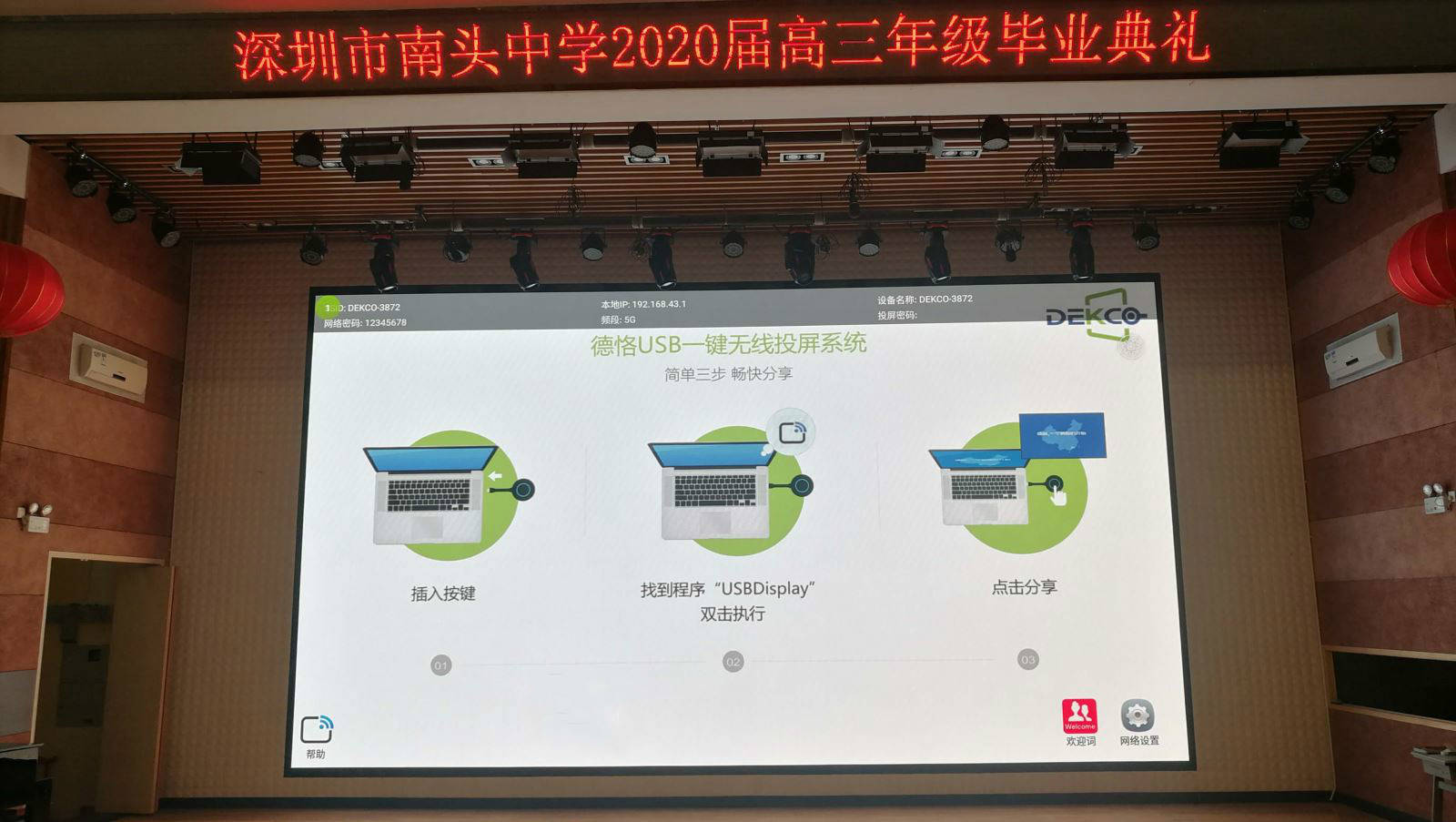

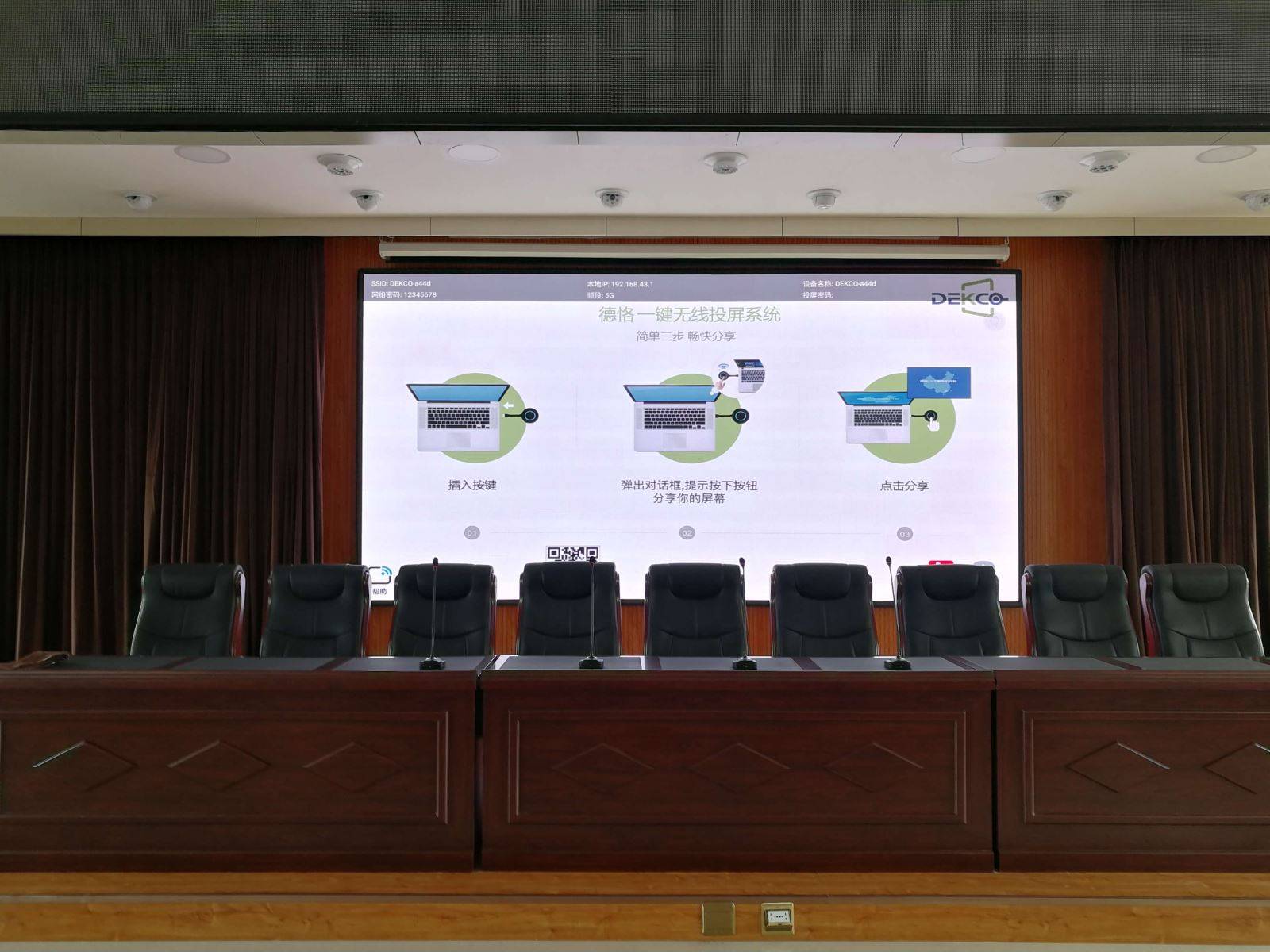
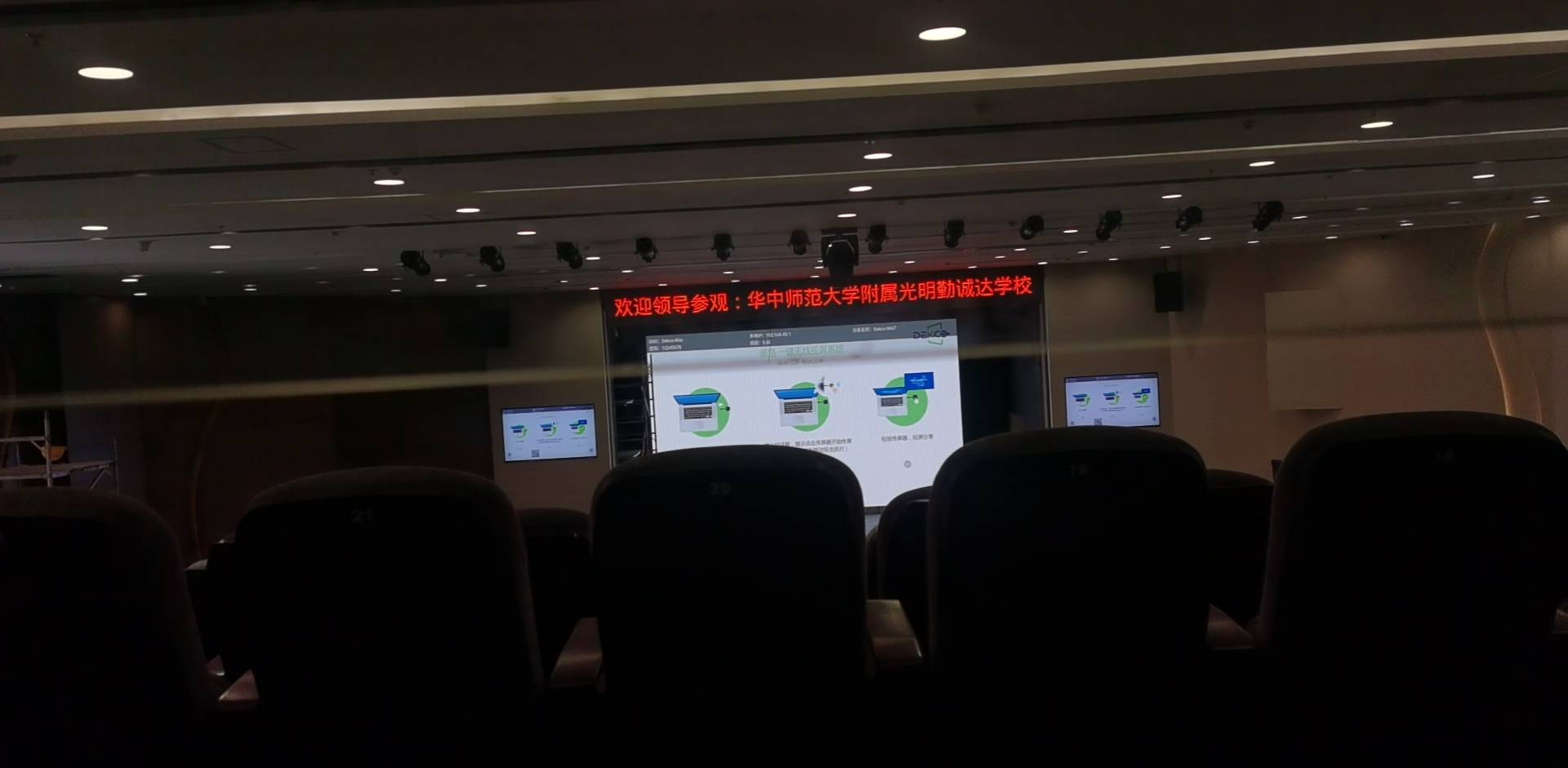

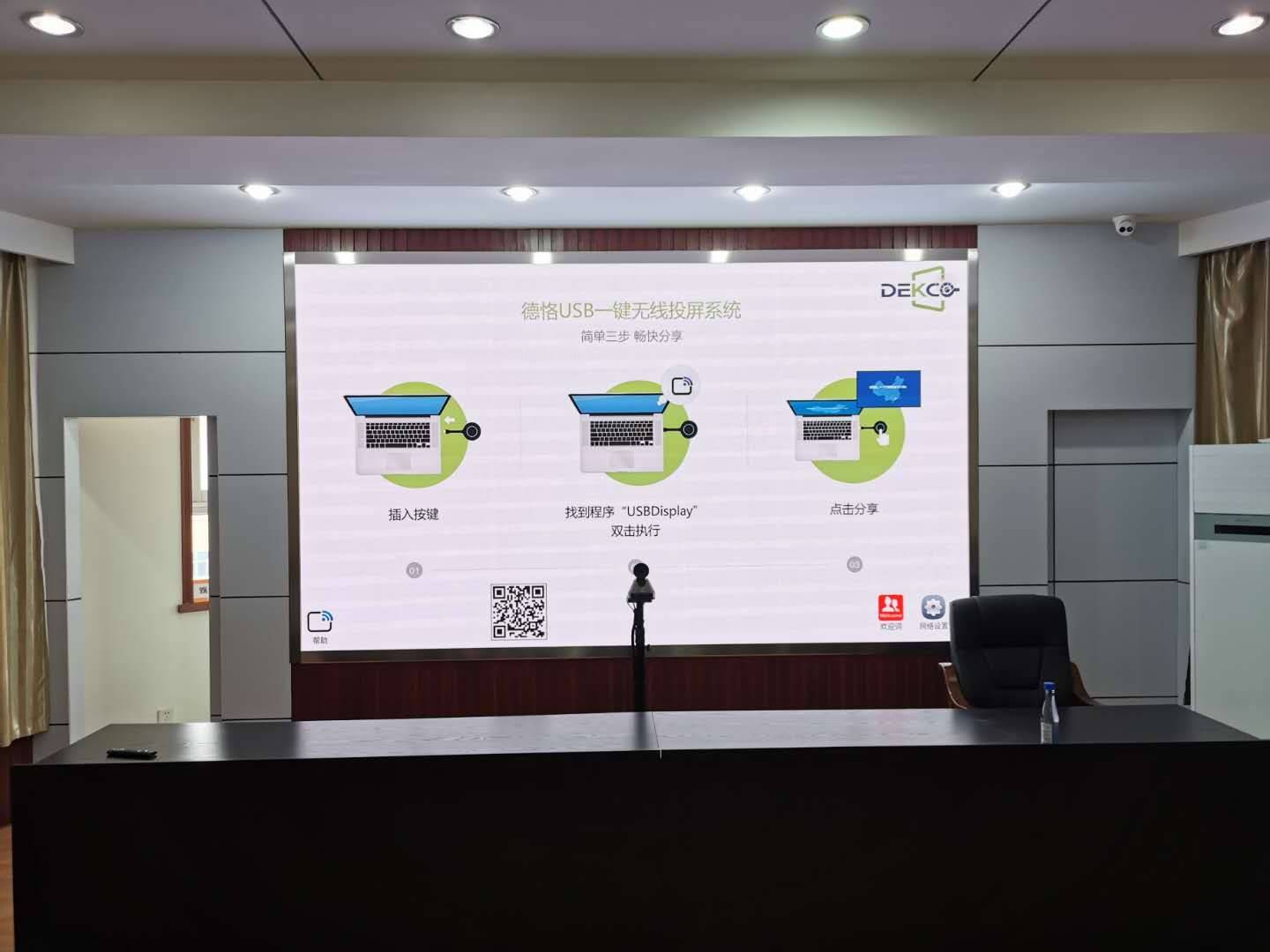
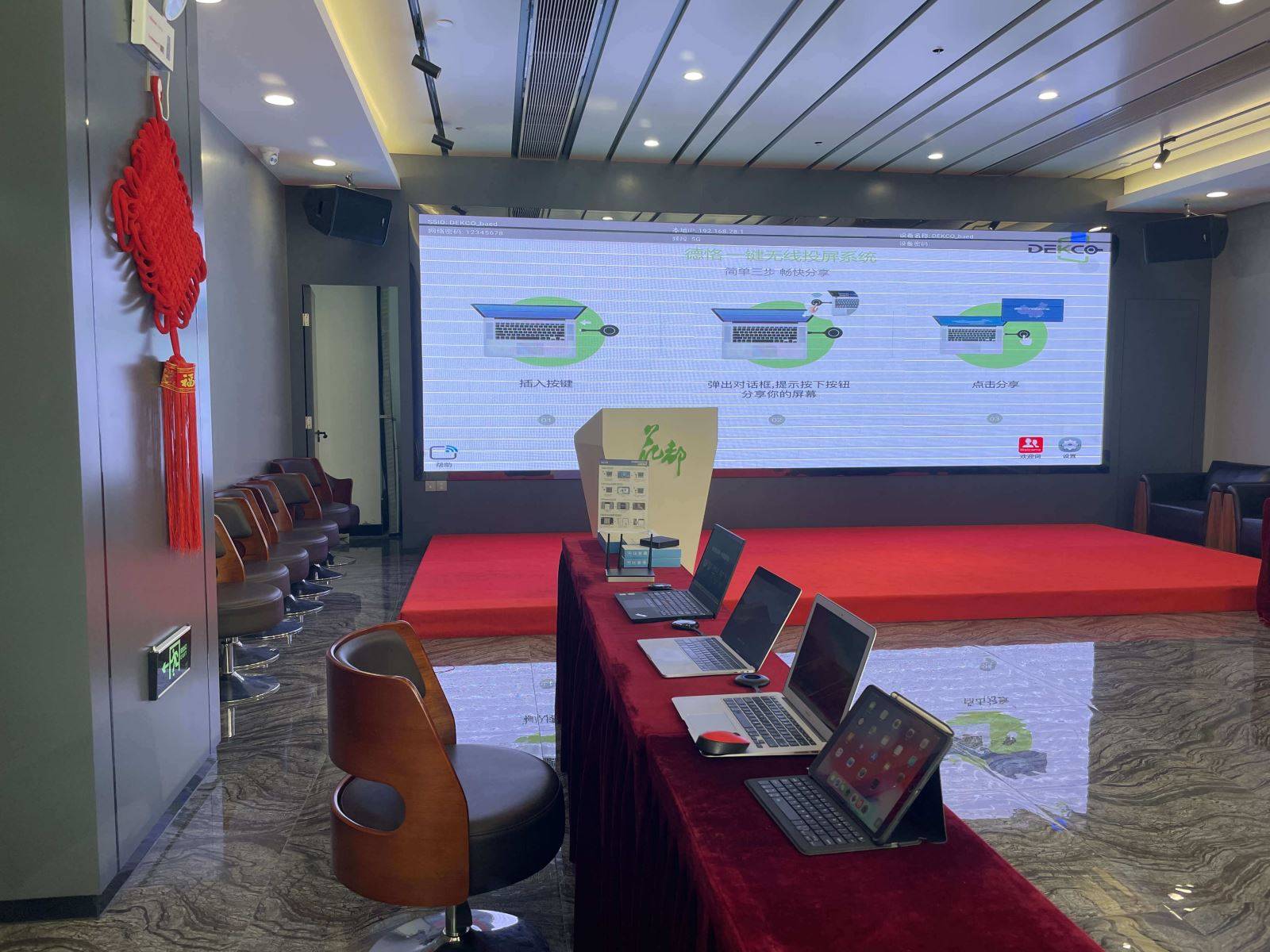
 返回搜狐,查看更多
返回搜狐,查看更多